Usare Visual Studio per visualizzare i processi di Analisi di flusso di Azure
Gli strumenti di Analisi di flusso di Azure per Visual Studio consentono agli sviluppatori di gestire con facilità i processi di Analisi di flusso direttamente dall'ambiente di sviluppo integrato. Con gli strumenti Analisi di flusso di Azure è possibile:
- Creare nuovi processi
- Avviare, arrestare e monitorare processi
- Verificare i risultati di un processo
- Esportare i processi esistenti in un progetto
- Testare le connessioni di input e output
- Eseguire query in locale
Vedere le istruzioni per installare gli strumenti di Analisi di flusso di Azure per Visual Studio.
Esplorare la visualizzazione del processo
È possibile usare la visualizzazione del processo per interagire con i processi di Analisi di flusso di Azure da Visual Studio.
Aprire la visualizzazione del processo
In Esplora server selezionare Processi di Analisi di flusso e quindi Aggiorna. Il processo viene visualizzato in Processi di Analisi di flusso.
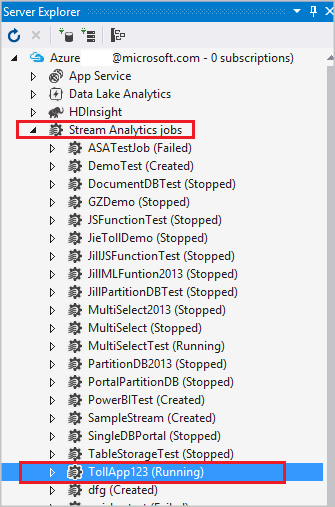
Espandere il nodo del processo e fare doppio clic sul nodo Vista processi per aprire la visualizzazione del processo.
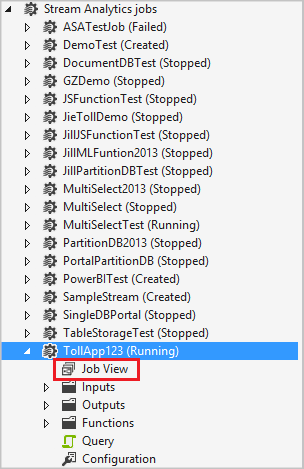
Avviare e arrestare processi
I processi di Analisi di flusso di Azure possono essere gestiti completamente dalla visualizzazione del processo in Visual Studio. Usare i controlli per avviare, arrestare o eliminare un processo.
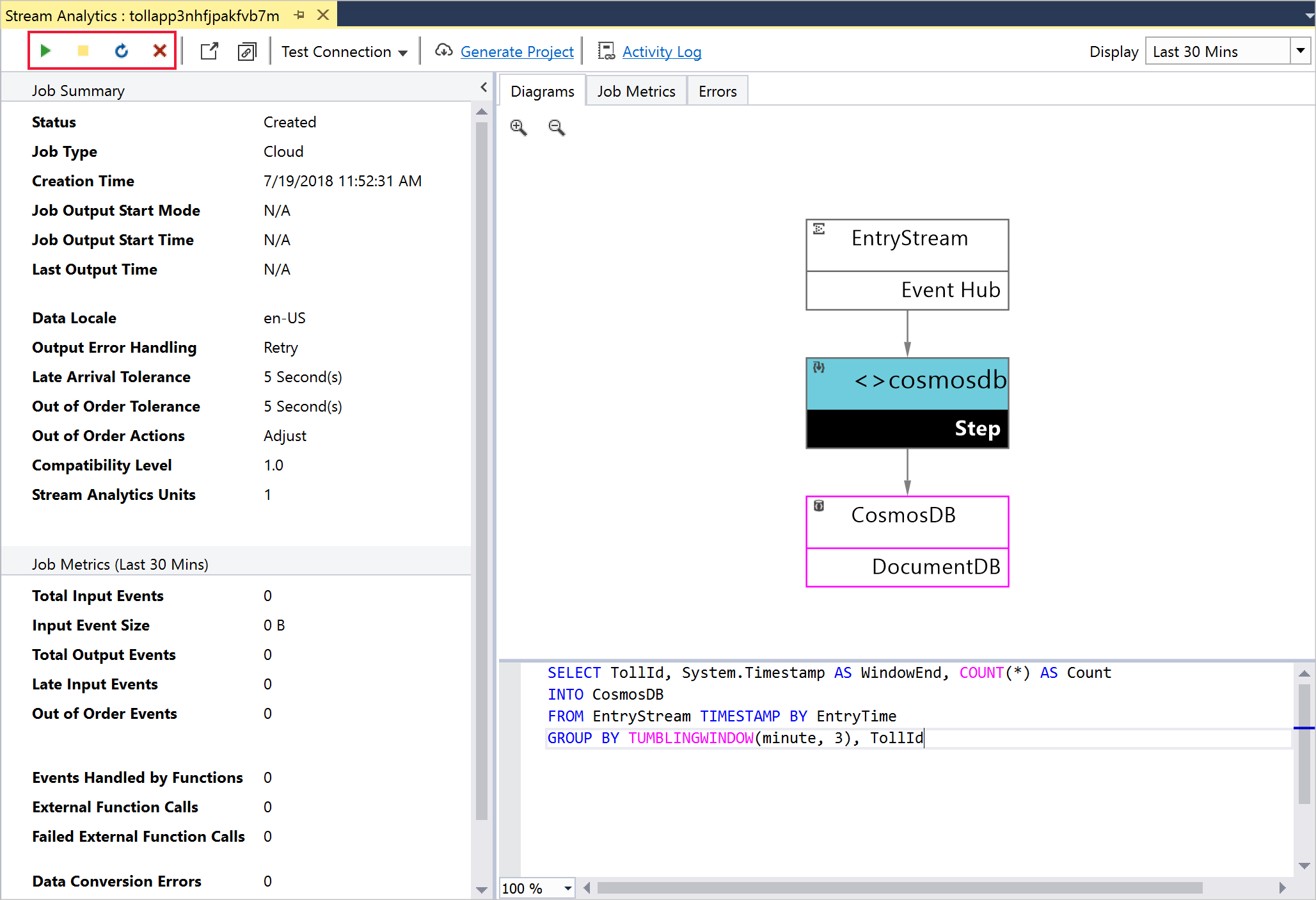
Verificare i risultati di un processo
Gli strumenti di Analisi di flusso per Visual Studio supportano attualmente l'anteprima di output per l'archiviazione BLOB e Azure Data Lake Storage. Per visualizzare i risultati, è sufficiente fare doppio clic sul nodo di output del diagramma del processo nella visualizzazione del processo e immettere le credenziali appropriate.
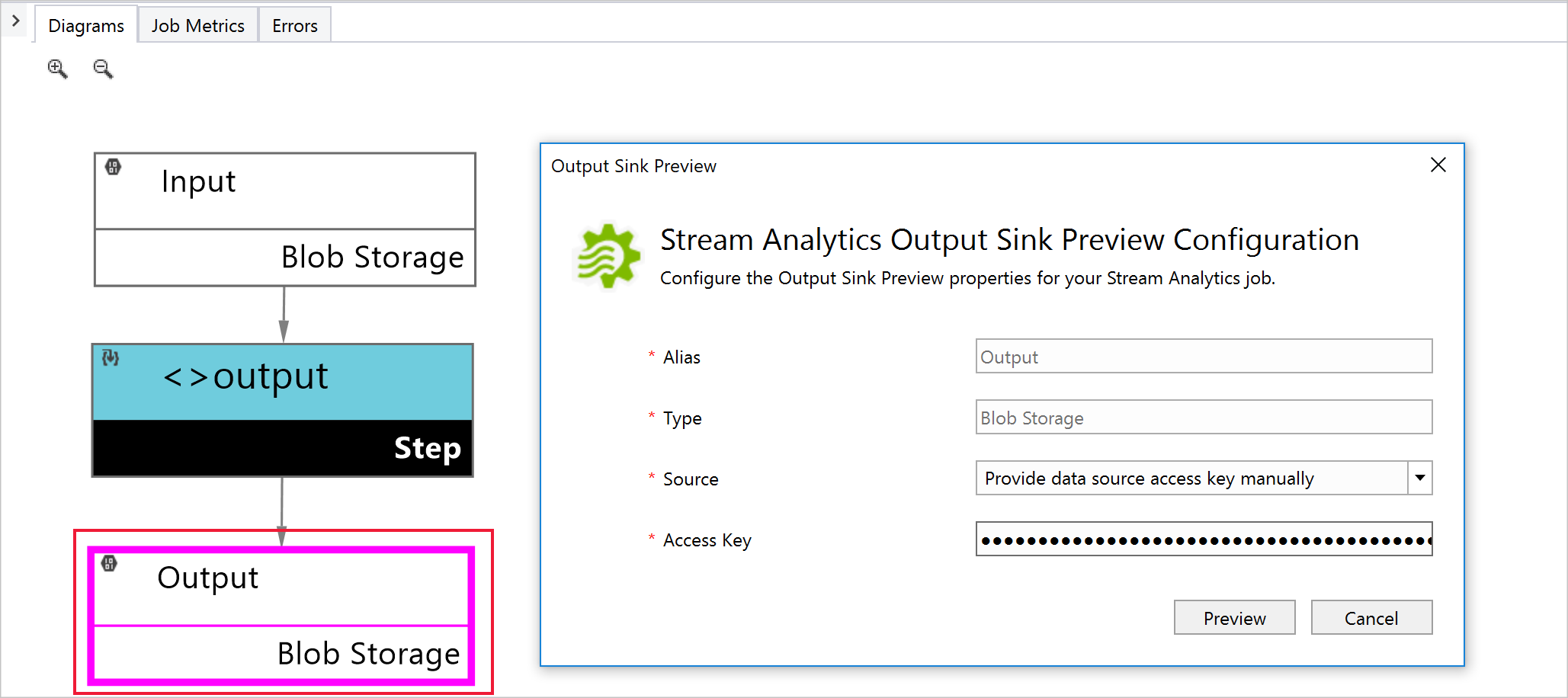
Esportare i processi in un progetto
Esistono due modi per esportare un processo esistente in un progetto.
In Esplora server, nel nodo Processi di Analisi di flusso, fare clic con il pulsante destro del mouse sul nodo del processo. Selezionare Esporta in un nuovo progetto di analisi di flusso.
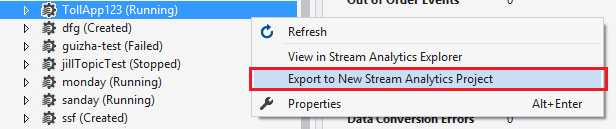
Il progetto generato viene visualizzato in Esplora soluzioni.
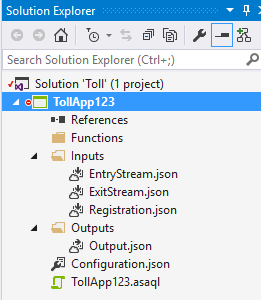
Nella vista processi selezionare Genera progetto.
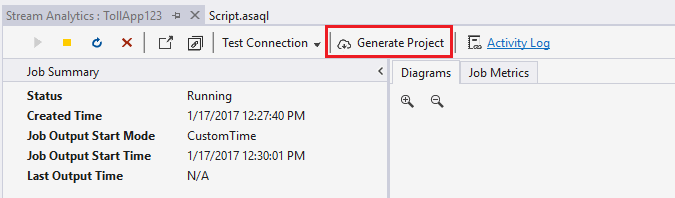
Testare le connessioni
È possibile testare le connessioni di input e output dalla visualizzazione del processo selezionando un'opzione dall'elenco a discesa Test connessione.
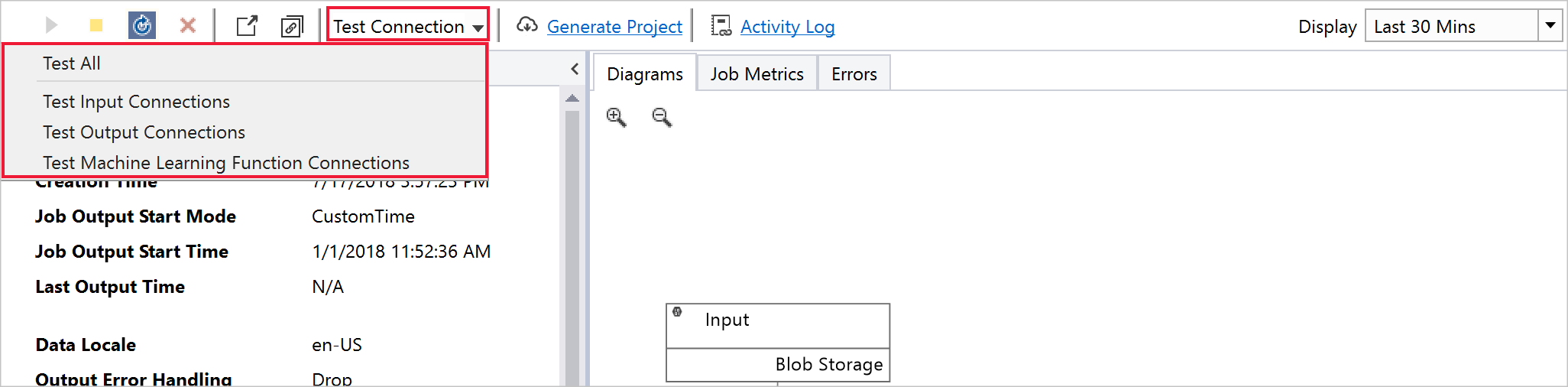
I risultati di Test connessione verranno visualizzati nella finestra Output.
